En esta publicación, estamos discutiendo sobre “Cómo descargar todas las fotos de Google Photos”. Se le guiará con sencillos pasos para descargar todas las fotos de Google Photos en la web, en un teléfono Android y transferir sus datos de Google Photos a otro servicio. Comencemos la discusión.
“Google Photos”: Google Photos es un servicio para compartir y almacenar fotos diseñado y desarrollado por Google Company. Este servicio está disponible para dispositivos Android e iOS, y en versión web para computadoras de escritorio. Su sitio oficial es “photos.google.com”. Google Photos ofrece almacenamiento para fotos y videos ilimitados con una resolución de hasta 16MP y 1080p respectivamente y proporciona una cuota de almacenamiento de 15 GB compartida entre los servicios de Google.
Sin embargo, a partir del 1 de junio de 2021, deberá pagar para usar Google Photos una vez que se agote la capacidad de almacenamiento gratuita de 15 GB. Debe asegurarse de que la capacidad de almacenamiento de Google Photos asociada con su cuenta de Google tenga un espacio vacío que no supere los 15 GB de datos si aún desea utilizar Google Photos de forma gratuita.
Si desea utilizar Google Photos de forma gratuita, puede hacer una copia de seguridad de todas sus fotos, videos u otros datos y crear algo de espacio de almacenamiento. Tiene varias opciones para mantener una copia de seguridad de todas sus fotos de Google Photos, es decir, puede descargar los datos de Google Photos en su computadora portátil, móvil o tableta personal. Además, puede transferir sus datos de Google Photos a otro servicio alternativo o servicio en la nube.
“Google Takeout”: Google Takeout es una herramienta que ofrece Google. Esta herramienta está diseñada para ofrecerle tomar todo su contenido y copiarlo en el disco duro de su computadora. Sin embargo, es difícil navegar por los archivos .ZIP con esta herramienta. Google Takeout te permite seleccionar fotos o videos con Google Fotos y descargarlos en el disco duro de tu computadora con solo unos pocos pasos.
Puede descargar alrededor de 500 datos por límite de descarga a la vez y si las fotos están en el álbum o si agregó las fotos en el álbum, este límite se convierte en 20,000. Busquemos la solución.
¿Cómo descargar todas las fotos de Google Photos usando “Google Takeout”?
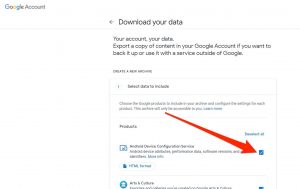
Como se mencionó, Google Takeout Tool le ofrece descargar todos los datos de Google Photos. Intentemos.
Paso 1: abra su navegador y visite “myacount.google.com” en su PC con Windows
Paso 2: en la página abierta, haga clic en “Datos y personalización” en el panel izquierdo
Paso 3: en el panel derecho, desplácese hacia abajo hasta “Descargar sus datos” y haga clic en él.
Paso 4: Ahora, Google Takeout te mostrará una lista de las cosas que puedes exportar. Haga clic en la opción “Deseleccionar todo”
Paso 5: Desplácese hacia abajo y seleccione la casilla de verificación “Google Fotos”
Paso 6: Aquí, también puede descargar álbumes individuales de Google Fotos haciendo clic en la opción “Todos los álbumes de fotos incluidos” en la sección “Google Fotos”.
Paso 7: Ahora, desplácese hacia abajo hasta el botón “Siguiente paso” y haga clic en él.
Paso 8: Elija “Método de entrega” en el menú desplegable que incluye “Obtener un enlace de correo electrónico”, “transferir datos directamente a Dropbox”, “transferir datos a otro servicio en la nube”. Además, puede elegir la frecuencia de carga, el tipo de archivo y el tamaño mínimo del archivo, después de lo cual los datos se dividirán en varios archivos.
Paso 9: Una vez hecho esto, haga clic en “Crear exportación”. Tardará varios minutos u horas, dependiendo de la cantidad de datos que tenga en Google Photos. Después de eso, puede verificar el estado de su archivo de exportación navegando por Google Fotos nuevamente usando el “paso 1”.
¿Cómo transferir los datos de Google Photos a otros servicios en la nube?
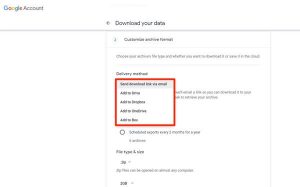
Paso 1: Repita “del paso 1 al paso 7” del método anterior para ver la sección “Elija el tipo de archivo, la frecuencia y el destino”
Paso 2: seleccione “Agregar a la unidad”, “Agregar a Dropbox” o “Agregar a OneDrive” u otro servicio en la nube que se muestra en la lista.
Paso 3: Ahora, repita el resto de los pasos del método anterior para finalizar el proceso “Cambiar los datos de Google Photos a otro servicio en la nube”.
¿Cómo descargar todas las fotos de Google Photos en dispositivos basados en Android / iOS?
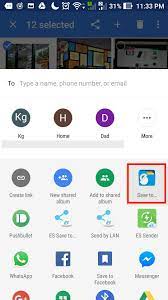
Paso 1: Abra la aplicación “Google Fotos” en su teléfono móvil
Paso 2: seleccione el botón “Álbumes” de la pantalla abierta y toque el álbum que desea descargar
Paso 3: Mantenga presionada la primera foto de los álbumes para seleccionar y arrastre el dedo hacia abajo para seleccionar todas las fotos del álbum para verificar
Paso 4: Ahora, toque el icono “Compartir” en la parte superior de la pantalla y elija la opción para compartir las fotos como correo electrónico u otros servicios. O descárguelos desde allí en su dispositivo móvil.
Conclusión
Estoy seguro de que este artículo te ayudó sobre “Cómo descargar todas las fotos de Google Photos” con sencillos pasos. Puede leer y seguir nuestras instrucciones para hacerlo. Si el artículo realmente te ayudó, puedes compartir la publicación con otros para ayudarlos. Eso es todo. Para cualquier sugerencia o consulta, escriba en el cuadro de comentarios a continuación.
